Obsah
Vedenie spoločnosti Microsoft sa už dlho rozhodlo zjednotiť platformu Windows a prispôsobiť ju škála zariadení. V tomto ohľade bola v ďalšom bloku aktualizácií zavedená rozšírená funkčnosť-Continuum. Domáci používatelia to poznajú ako "režim tabletu".
Tento nástroj je len živým príkladom flexibility platformy Windows. , Režim tabletu môžete vytvoriť v systéme Windows 10 na akomkoľvek zariadení, kde bol nainštalovaný tento operačný systém. Toto riešenie umožnilo používať platformu Windows nielen na stolných zariadeniach a prenosných počítačoch, ale aj na mobilných zariadeniach s dotykovou obrazovkou. Sú to smartfóny, hybridy a ďalšie inteligentné zariadenia.
Pokúsime sa podrobnejšie zistiť, prečo je v systéme Windows 10 potrebný režim tabletu, ako ho zapnúť a urobte to čo najbolestivejšie pre používateľa aj pre jeho zariadenie. Pozrime sa na hlavné parametre tejto funkčnosti a možné problémy.
Čo je tento režim?
Tento nástroj automaticky optimalizuje užívateľské zariadenie pomocou dotykového vstupu. To znamená, že v režime tabletu v systéme Windows 10 nie je klávesnica potrebná. Tu máme zjednodušené rozhranie platformy na rovnakej celej obrazovke, iba s tým rozdielom, že všetky aplikácie sa zobrazujú ako windows.
Zvyčajné malé skratky na správu systému sú skryté v samostatnom výklenku a ponechávajú priestor pre zoznam nainštalovaných aplikácií. Každý prvok sa teraz otvorí na celú obrazovku a pomocou špeciálneho klávesu v spodnej časti rozhrania môžete urobiť krok späť.
Prečo potrebujem tento režim?
Určite každý, kto kedy použil operačný systém z poslednej generácie "Windows 8" si dobre pamätá pracovnú plochu dlaždíc. Prvky boli usporiadané do niekoľkých radov a boli optimalizované pre dotykové zariadenia.

"Osem" išlo dobre do tabletov a hybridných notebookov, ale tí, ktorí sedeli na stolných zariadeniach, načmárali negatívne recenzie na fórach spoločnosti Microsoft. Používanie dlaždíc s tandemom klávesnica-myš bolo nepohodlné.
Nástroje Systému Windows 10
V novom systéme Windows vývojári prispôsobili tento režim, kde samotná platforma určuje zariadenie a umožňuje zodpovedajúcu funkciu: bežnú pracovnú plochu alebo"Tablet". Tento nástroj je teda potrebný špeciálne pre mobilné zariadenia s dotykovým vstupom. Výrazne uľahčuje použiteľnosť a umožňuje vám opustiť klávesnicu pomocou myši.
Mnoho ľudí navyše uprednostňuje používanie režimu tabletu v systéme Windows 10 a na stolných zariadeniach. Hovoríme tu o ľuďoch so zlým zrakom, neistých používateľoch a začiatočníkoch. Takéto vizuálne riešenie výrazne uľahčuje komunikáciu s platformou a rýchlejšie sa ju učí.
Ako povoliť režim tabletu v systéme Windows 10?
Tento postup je možné vykonať kedykoľvek, ak v súčasnosti nie je spustená nejaká aplikácia na celú obrazovku, napríklad hra. Ak chcete povoliť režim tabletu v systéme Windows 10, musíte kliknúť na Centrum upozornení umiestnené v pravom dolnom rohu. V bočnom okne, ktoré sa otvorí, sa zobrazí niekoľko ikon, medzi ktorými môžete vidieť "režim tabletu".
Kliknutím naň sa operačný systém prepne na upravený vizuálny štýl za jednu alebo dve sekundy. Ak chcete zakázať režim tabletu v systéme Windows 10, musíte vykonať podobný algoritmus akcií. Systém sa tiež rýchlo prispôsobí klasickému štýlu displeja.
Možné ťažkosti
V niektorých prípadoch, keď sa ikona nenachádza v centre upozornení, budete ju musieť pridať manuálne. Postupujte podľa nasledujúceho postupu:
- Stlačte tlačidlo "Štart" a kliknite na ozubené koliesko.
- V okne "Možnosti" vyberte ikonu " Systém.
![ako vytvoriť režim tabletu v systéme windows 10]()
- Prejdite na kartu "upozornenia a akcie".
- V ďalšom okne, ktoré sa otvorí, kliknite na "Pridať / Odstrániť rýchle akcie".
![režim tabletu so systémom Windows 10]()
- Funkcia " režim tabletu "by mala byť na samom konci a v polohe" zapnuté".".
![klávesnica režimu tabletu windows 10]()
Potom sa ikona zobrazí v centre upozornení a môžete zapnúť režim tabletu v systéme Windows 10 podľa algoritmu opísaného vyššie. Tu je v nastaveniach možné zmeniť umiestnenie skratky vzhľadom na iné nástroje pretiahnutím myšou na požadované miesto.
Nastavenie parametrov režimu
Ak používate dotykové zariadenie, ale operačný systém nemení vizuálny štýl pri štarte a ponecháva ho klasický, musíte v nastaveniach násilne povoliť režim tabletu v systéme Windows 10.
Ak to chcete urobiť, musíte vykonať nasledujúci algoritmus akcií:
1. Kliknite na tlačidlo "Štart" a prejdite na " parametre "(ozubené koleso).
2. V okne parametrov kliknite na štítok " systém.
3. Na paneli na ľavej strane vyberte riadok "režim tabletu".
4. V okne, ktoré sa otvorí, pod riadkom "pri prihlasovaní" vyberte požadovaný režim.
- "Použite funkciu vhodnú pre zariadenie" - vizuálne štýl sa vyberie automaticky.
- "Použiť funkčnosť pracovnej plochy" - systém bude bežať v klasickom štýle Windows.
- "Použiť funkčnosť tabletu" - platforma bude nútená spustiť sa v tomto režime.
5. Zatvorte panel nastavení a reštartujte počítač.

Pri ďalšom spustení platformy bude mať v parametroch vybratý vizuálny štýl. Okrem toho je možné tu v nastaveniach zmeniť aj ďalšie parametre. Ak máte hybridný prenosný počítač, pravdepodobne ste si všimli, že keď otočíte veko, operačný systém sa prepne do režimu tabletu. Tento moment je možné upraviť aj v tej istej časti.
Pod riadkom "keď zariadenie automaticky aktivuje alebo deaktivuje funkčnosť tabletu" musíte zvoliť najlepšiu možnosť pre vás. Tu môžete tiež nastaviť parametre: Mám skryť ikony aplikácií na hlavnom paneli, keď je režim spustený, a musím automaticky odstrániť panel úloh.

Práca s hybridnými a inými zariadeniami
V hybridných miniaplikáciách je táto funkcia predvolene povolená automaticky po odpojení dokovacej stanice, ktorá funguje najčastejšie ako klávesnica. Ak sa znova pripojí, vráti sa obvyklá pracovná plocha systému Windows.
Za zmienku tiež stojí, že režim tabletu výrazne uľahčuje prácu na zariadeniach s malou uhlopriečkou obrazovky. Ak máte k dispozícii notebook skromnej veľkosti, Táto funkcia sa vám bude hodiť.
Režim tabletu môžete aktivovať absolútne na akomkoľvek zariadení, kde je nainštalovaný operačný systém Windows 10. Táto funkcia má určité vážne obmedzenia. Režim tabletu nebude fungovať s viacerými obrazovkami. To znamená, že keď je k zariadeniu pripojený druhý monitor alebo domáca televízia, systém zakáže prácu s funkčnosťou.
Funkcie práce v režime tabletu
Treba tiež poznamenať, že v režime tabletu nie je možné volať alebo spravovať virtuálne desktopy, čo je v zásade logické. Faktom je, že v tomto vizuálnom štýle nie je k dispozícii ani hlavná pracovná plocha platformy. Tu je všetko usporiadané okolo tlačidla Štart a aplikácií s nástrojmi v ňom uloženými.
To však neznamená, že v režime tabletu to nebude možné otvoriť súbory a ďalšie priečinky, ktoré sú uložené na bežnej pracovnej ploche. To všetko je možné prejsť do sekcie rýchleho prístupu, ktorá sa nachádza v ponuke Štart.
Okrem toho, počnúc zostavou 1607, ktorá vyšla v polovici roku 2016, sa režim tabletu začal podobať hlavnej obrazovke systému Windows 8. . Tu sú hlavné rozloženia umiestnené v samostatnom stĺpci, kde môžete vidieť zoznam všetkých nainštalovaných programov a pomocný ukazovateľ na rýchle nájdenie správnej aplikácie. Obrazovka s pevnými dlaždicami sa jedným kliknutím zmení na zoznam nainštalovaného softvéru. Takže nie sú žiadne problémy so spúšťaním aplikácií, ktoré boli na klasickej pracovnej ploche.



 Ako povoliť núdzový režim v systéme windows 7-podrobný popis, metódy a odporúčania
Ako povoliť núdzový režim v systéme windows 7-podrobný popis, metódy a odporúčania Ako zakázať režim tabletu windows 10. Všetky metódy
Ako zakázať režim tabletu windows 10. Všetky metódy Obmedzte pripojenie v systéme windows 10: čo to je, ako ho povoliť, nakonfigurovať a zakázať?
Obmedzte pripojenie v systéme windows 10: čo to je, ako ho povoliť, nakonfigurovať a zakázať?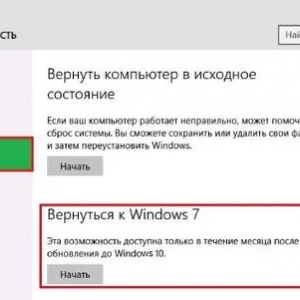 Ako nainštalovať systém windows 7 po systéme windows 10: postup, potrebné programy a odborné poradenstvo
Ako nainštalovať systém windows 7 po systéme windows 10: postup, potrebné programy a odborné poradenstvo Ako nainštalovať ovládače v systéme windows 10: niekoľko základných techník
Ako nainštalovať ovládače v systéme windows 10: niekoľko základných techník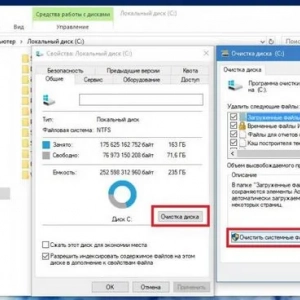 Odstránenie priečinka windows. Staré v systéme windows 10: postup a odborné poradenstvo
Odstránenie priečinka windows. Staré v systéme windows 10: postup a odborné poradenstvo V systéme windows 10 sa internet spomaľuje: typické situácie a metódy riešenia možných problémov
V systéme windows 10 sa internet spomaľuje: typické situácie a metódy riešenia možných problémov Ako vhodné je zvýšiť odkladací súbor v systéme windows 7 a podobných operačných systémoch?
Ako vhodné je zvýšiť odkladací súbor v systéme windows 7 a podobných operačných systémoch? Ako zmeniť farbu okien v systéme windows 10: nastavenia, postup, tipy
Ako zmeniť farbu okien v systéme windows 10: nastavenia, postup, tipy